近年来上市的电脑基本都是GPT分区格式,预装的win8、10系统。有的用户想要用新机型的电脑重装就版本的系统的话,就需要把gpt转换成mbr分区格式了。韩博士U盘启动盘就有这个功能。下面就让小编给大家带来韩博士教你教你gpt转换mbr分区格式。
一、通过韩博士装机大师制作U盘启动盘,进入到PE系统中。打开桌面的分区大师,点中硬盘名称,红圈处,表示分区表类型为GPT。
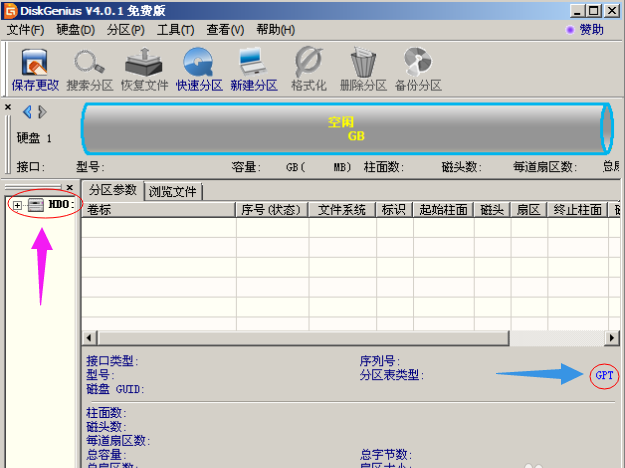
二、删除硬盘的所有分区,并变为灰色(如果觉得数据文件很重要,请先备份好数据后再试。)点中磁盘,点击‘硬盘’菜单,依次单击‘转换分区表类型为MBR格式’,然后点击“确定”。
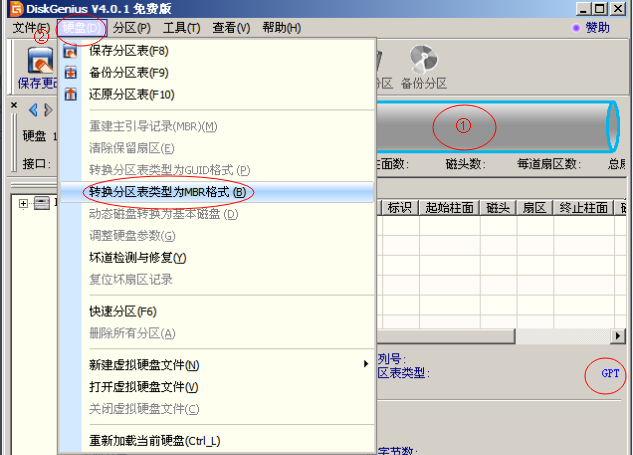
三、等待电脑自动操作完成,(硬盘分区表类型已成功改为MBR),接着就新建分区安装系统了。新建主分区2个:1个分区100MB(NTFS)用于存放系统引导文件,系统安装好后,该盘符会自动隐藏,另一个分区为系统安装分区(NTFS),大小自定义,为C盘 ,其它分区均为逻辑分区。
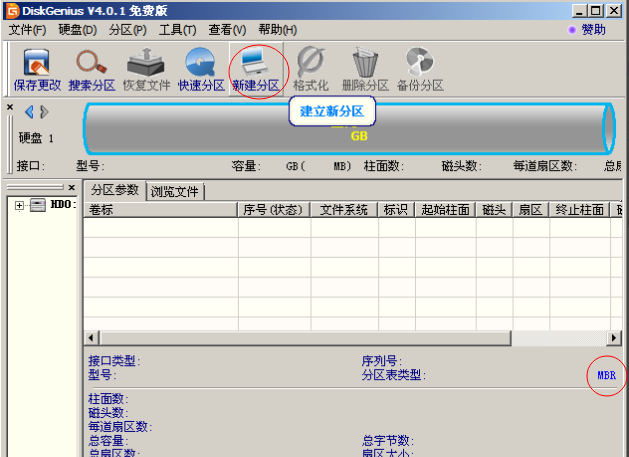
以上就是小编给大家带来的韩博士教你教你gpt转换mbr分区格式。分区转换成mbr格式后,还可以通过韩博士U盘重装系统,让用户换上自己喜欢的系统。

